
こんにちは、かめこです。
今回はアマゾンアソシエイトの登録までの3ステップを紹介していきたいと思います。少しでも参考にしていただけたら嬉しいです。
アマゾンアソシエイト登録までの3ステップ【図解あり】
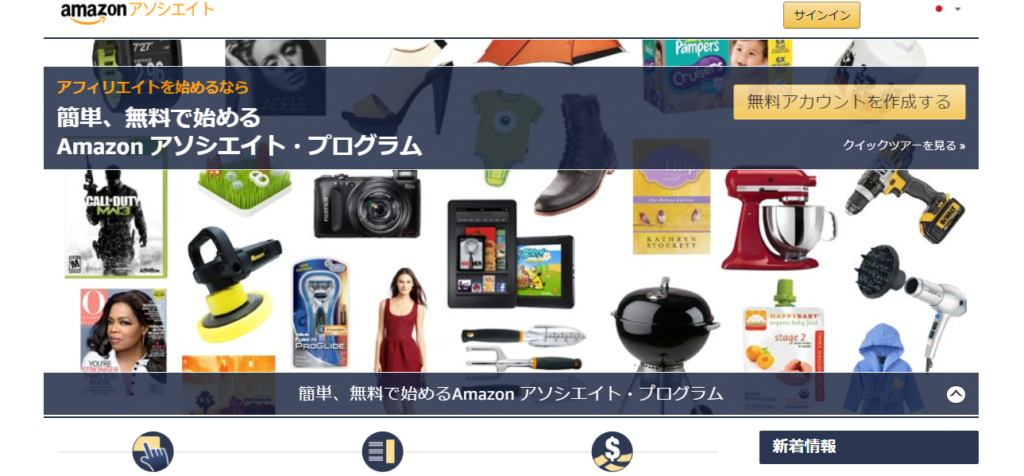
1.まずはアマゾンアソシエイトに登録
まずはAmazonアソシエイトへ行き登録します!

まずサインインボタンの下にある無料アカウント作成を押します。無料アカウント作成に入るとこんな画面になります。ここに自分の名前、Eメールアドレス、パスワードを打ち込みます。
※「登録済み」の方は右上のサインインから入ってください。
2.個人情報を入力
(アカウントをすでに持っている方は、サインインからこの画面に飛びます。)
ここに自分の住所や情報を打ち込んでいきます。できたら右下の次へをクリックします。

押すとこんなページに飛びます。

赤の部分に自分のブログのURLを打ち込みます。※httpsありなしどっちでも大丈夫です。
できたら右下の追加を押します。
3.自分のブログの種類や紹介したいアイテムを選ぶ
次では自分のブログの種類・どんなものを紹介したいかを選びます。「分類ができない」という方は食品・DVD・本などでOKです。続いて下にある【自分のサイトの種類を選択する】を選択します。
※何を選んでいいか分からないなら『サーチエンジン最適化・SEO』「個人(ブログ・コンテンツ)」でOKです。

これが終わると…

申請ありがとうのページが表示され、申請完了です。お支払い方法は先に設定しておきます。

数時間~数日で返信が来ます。少しでも参考にしていただけると嬉しいです。












